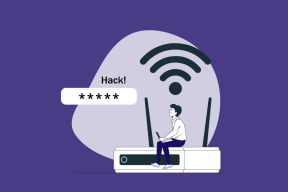7 melhores correções para não conseguir enviar GIFs no WhatsApp Web
Miscelânea / / April 05, 2023
O WhatsApp Web permite que você use sua conta e converse com pessoas de um navegador em uma tela maior. Além disso, você não precisa sempre escanear o código QR para fazer login no WhatsApp Web depois que seu computador for adicionado como um dispositivo vinculado. Você também pode compartilhar GIFs com seus contatos e enviar fotos e documentos.

Se você não consegue enviar GIFs no WhatsApp Web para seus contatos, trazemos algumas soluções para ajudá-lo a eliminar esse problema. Observe que estamos sugerindo soluções para Mac e Windows PC.
1. Verifique a sua conexão com a internet
O principal motivo pelo qual você não pode enviar GIFs para seus contatos geralmente é devido a velocidades intermitentes da Internet. Se você não consegue procurar GIFs ou anexá-los para enviar aos seus contatos, pode ser que sua conectividade com a Internet esteja com problemas. Então verifique as velocidades da sua internet e se não houver problemas com a conectividade com a Internet, consulte as próximas soluções.
2. Entrar novamente no WhatsApp Web
A próxima solução que recomendamos é sair e fazer login na sua conta do WhatsApp Web. Isso recarregará todos os seus bate-papos novamente no navegador da Web e ajudará a enviar GIFs para seus contatos. As etapas permanecem as mesmas para todos os navegadores da Web usados em seu computador.
Passo 1: Na janela do WhatsApp Web, clique nos três pontos verticais no canto superior esquerdo.

Passo 2: Selecione Sair no menu que se abre.

Etapa 3: Clique em Sair novamente para confirmar.

Passo 4: Digitalize o código QR do WhatsApp Web novamente e verifique se o problema foi resolvido.
Você também pode ler nosso post se o seu o telefone não está escaneando o código QR do WhatsApp Web.
3. Verifique as configurações de conexão medida (Windows)
Se você tiver um PC com Windows, poderá verificar as configurações de sua conexão medida. Uma conexão de rede medida ajuda a reduzir o uso de dados em Wi-Fi e Ethernet. Esse recurso também é ativado se você usar um Mobile Hotspot no seu computador com Windows. Se você ainda não conseguir enviar GIFs para seus contatos do WhatsApp, veja como você pode verificar as configurações de conexão medida.
Passo 1: Clique no ícone do Windows na barra de tarefas, digite Configurações na Pesquisa do Windows e pressione Enter para abrir o aplicativo Configurações.

Passo 2: Clique em 'Rede e Internet' na barra lateral esquerda.

Etapa 3: No painel direito, clique em Wi-Fi, Ethernet ou Mobile Hotspot, dependendo da sua preferência de rede atual.

No nosso caso, estamos selecionando Wi-Fi.
Passo 4: Clique no nome da sua rede Wi-Fi.

Passo 5: Desative a alternância ao lado de Metered Connections para desativar o recurso.

Passo 6: Feche a janela Configurações e abra o WhatsApp Web em seu navegador para verificar se o problema foi resolvido.
4. Verifique o formato do arquivo GIF
Agora que as velocidades de internet estão em ordem, você precisa verificar se o formato de arquivo do seu GIF é compatível com o WhatsApp. Se você não estiver usando a biblioteca GIF padrão no WhatsApp Web e carregar uma do seu computador, seu arquivo GIF será convertido em um arquivo JPG estático e enviado ao seu contato. No momento em que escrevo este post, o WhatsApp Web não suporta o upload de arquivos GIF do seu computador.
5. Limpar cache do navegador para WhatsApp Web
Se você ainda não conseguir enviar GIFs no WhatsApp Web, tente limpar o cache e os cookies do WhatsApp Web em seu respectivo navegador. Você terá que fazer login novamente em todos os seus sites favoritos, pois suas preferências e dados de login anteriores serão removidos. As etapas mencionadas abaixo permanecem as mesmas para Mac e Windows PC.
Confira nossos posts dedicados a limpar cache e cookies no Safari e limpar cache e cookies no Google Chrome.
Limpar cache e cookies no Firefox
Caso você esteja usando o Firefox, aqui estão os passos.
Passo 1: Abra o Firefox no seu Mac ou PC com Windows.

Passo 2: Clique no ícone do menu de hambúrguer no canto superior direito.

Etapa 3: Selecione Configurações.

Passo 4: Selecione Privacidade e segurança no menu à esquerda.

Passo 5: Role para baixo e clique no botão Limpar dados na seção 'Cookies e dados do site'.

Passo 6: Clique no botão Limpar na parte inferior para confirmar.

Passo 7: Depois disso, abra o WhatsApp Web em uma nova aba e verifique se o problema foi resolvido.

6. Atualize seu navegador da Web
Você também pode tentar atualizar a versão do seu navegador da Web para verificar se isso resolve o problema. Uma versão com bugs do seu navegador pode ser a causa por trás desse problema.
Atualize o Google Chrome (Mac e Windows)
Passo 1: Abra o Google Chrome no seu Mac ou PC com Windows.

Passo 2: Clique nos três pontos verticais no canto superior direito e selecione Ajuda.

Etapa 3: Clique em Sobre o Google Chrome.

Passo 4: Se uma atualização estiver disponível, baixe-a e instale-a.
Passo 5: Depois disso, abra o WhatsApp Web e verifique se o problema foi resolvido.

Atualize o Safari (Mac)
Passo 1: Pressione Command + barra de espaço para abrir a pesquisa do Spotlight, digite Verifique se há atualização de software, e pressione Retorno.

Passo 2: Isso abrirá as configurações do sistema. Se uma atualização estiver disponível, baixe-a e instale-a.
Etapa 3: Após instalar as atualizações, abra o WhatsApp Web no Safari e verifique se o problema foi resolvido.

Atualize o Firefox (Mac e Windows)
Passo 1: Abra o Firefox no seu Mac ou PC com Windows.

Passo 2: Clique no ícone do menu de hambúrguer no canto superior direito.

Etapa 3: Selecione Configurações.

Passo 4: Role para baixo e clique no botão Reiniciar para atualizar o Firefox ou Verificar atualizações.

Passo 5: Depois disso, abra o WhatsApp Web e verifique se o problema foi resolvido.

7. Use o aplicativo de área de trabalho do WhatsApp
Se nenhuma das soluções funcionar, sugerimos que você baixe o aplicativo WhatsApp Desktop no seu computador. Você pode entrar na sua conta do WhatsApp e começar a enviar GIFs para seus contatos.
Baixar WhatsApp para Windows
Baixar WhatsApp para Mac
Envie GIFs no WhatsApp Web
O envio de GIFs adiciona mais diversão aos seus bate-papos do WhatsApp. Mas o que não é engraçado é quando você não consegue ouvir nenhum som de nenhum vídeo enviado por seus contatos. Consulte nosso post no melhores correções para nenhum áudio no WhatsApp Web.
Última atualização em 15 de fevereiro de 2023
O artigo acima pode conter links de afiliados que ajudam a apoiar a Guiding Tech. No entanto, isso não afeta nossa integridade editorial. O conteúdo permanece imparcial e autêntico.
Escrito por
Paurush Chaudhary
Desmistificando o mundo da tecnologia da forma mais simples e resolvendo problemas cotidianos relacionados a Smartphones, Notebooks, TVs e Plataformas de Streaming de Conteúdo.